
Google Chrome — чрезвычайно мощный веб-браузер. Он становится еще более функциональным, когда вы начинаете добавлять расширения, чтобы сделать задачи проще и быстрее. Однако, если вы устанавливаете Google Chrome в качестве браузера по умолчанию в Windows 11, следует учесть несколько моментов.
Почему вообще стоит использовать Google Chrome?
Веб-браузер от Google обладает несколькими убедительными функциями. Прежде всего, Google Chrome легко синхронизируется между платформами. История, закладки, адреса и пароли синхронизируются между всеми устройствами. Это означает, что вы можете безопасно войти на веб-сайт на Samsung Galaxy S21 с новым паролем, и при следующем входе на ПК под управлением Windows 11 с помощью Chrome ваш пароль будет надежно сохранен для легкого доступа. Неважно, на каком устройстве используется Chrome — все ваши данные будут доступны.
Еще одна причина — и, вероятно, главная для многих — это скорость Google Chrome. Пока количество расширений находится под контролем и открыто, как правило, менее 100 вкладок, Google Chrome будет поддерживать удивительно высокую скорость работы. Что касается расширений, то в Интернет-магазине Chrome их тысячи, и у каждого свое предназначение. Они могут варьироваться от быстрых ярлыков для функций веб-сайтов до возможности скачивать PNG или JPG с любого сайта. Поддержка расширений в Google Chrome феноменальна и делает браузер еще более полезным.
В целом, Chrome также быстро внедряет новые стандарты. Поскольку предложения интернета и способы их предоставления постоянно меняются, браузер должен быть современным и актуальным. Chrome с этим отлично справляется. Кроме того, Google взял на себя обязательство выпускать регулярные обновления для обеспечения безопасности и улучшения пользовательского опыта. Благодаря этому Chrome предлагает немного больше в плане безопасности, чем Microsoft Edge.
Настройка Google Chrome в качестве браузера по умолчанию в Windows 11
Хотя в прошлых версиях Windows можно было установить Google Chrome в качестве браузера по умолчанию в один-два клика, в Windows 11, когда она только стала доступна широкой публике, все было иначе. Раньше пользователи могли выбрать его как браузер по умолчанию, и любой тип файла, связанный с интернет-браузерами, автоматически открывался бы в Google Chrome. На заре Windows 11 пользователям приходилось указывать, какую программу использовать для каждого отдельного типа файлов. Теоретически и практически, простое изменение программы по умолчанию с Edge на Chrome для файла .HTM не меняло его для файла типа .HTML. Приложение по умолчанию для .HTML также нужно было установить на Google Chrome, иначе вы могли обнаружить, что случайно открываете Microsoft Edge, хотя думали, что по умолчанию стоит Google Chrome. Это было довольно хлопотно.
Теперь, с конца марта (сборка ОС 22000.593), волшебная кнопка «сделать по умолчанию» вернулась! Если вы хотите установить Google Chrome в качестве браузера по умолчанию, в «Параметрах» нужно нажать всего одну кнопку. Вот как это сделать:
- На вашем устройстве с Windows 11 перейдите в «Параметры».
- На боковой панели найдите и нажмите «Приложения».
- Найдите «Приложения по умолчанию» и нажмите на этот пункт.
- В строке поиска введите «Chrome» и нажмите на него, когда он появится.
- В верхней части этой страницы будет кнопка с надписью «Установить по умолчанию». Нажмите ее.

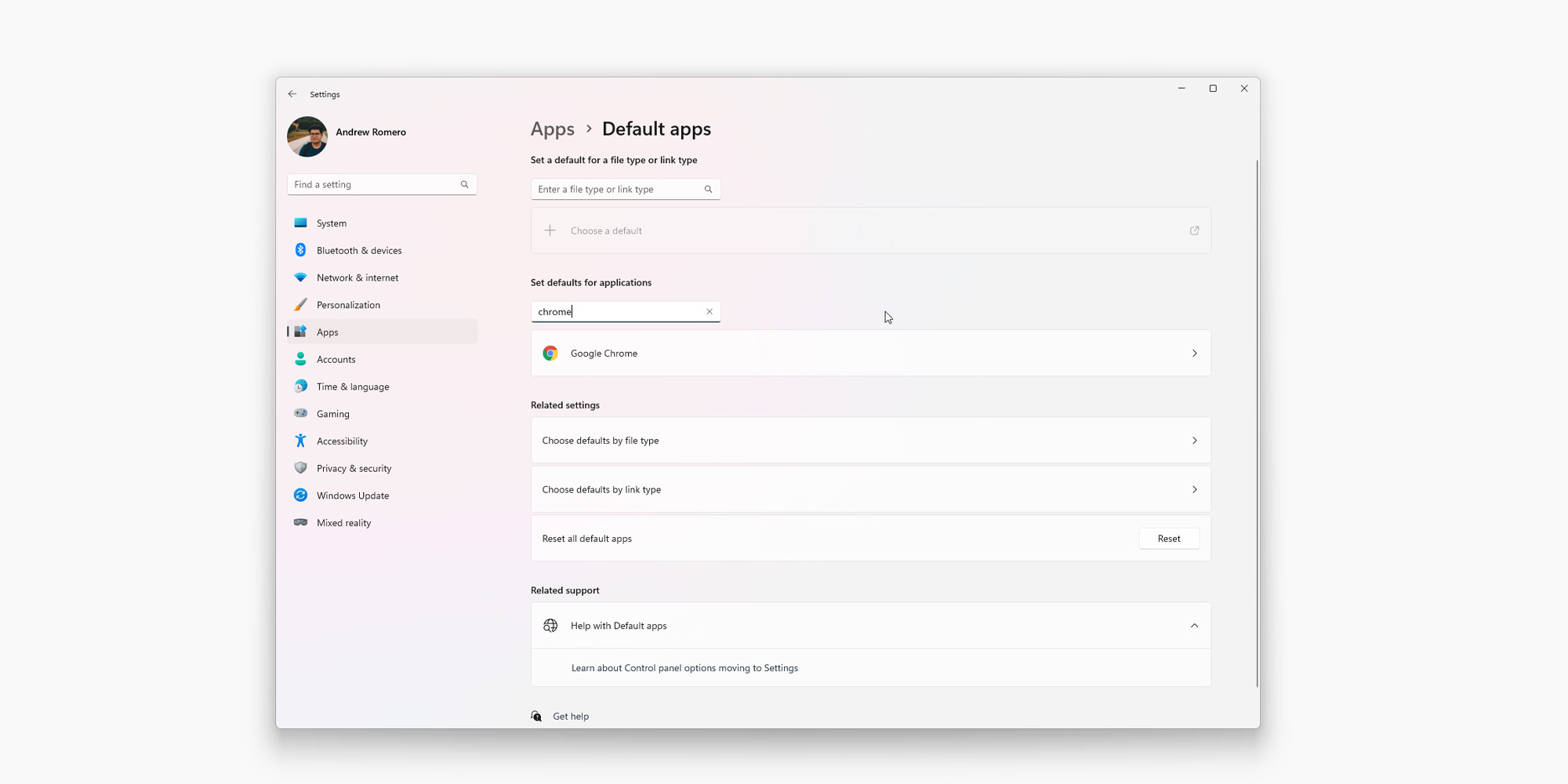
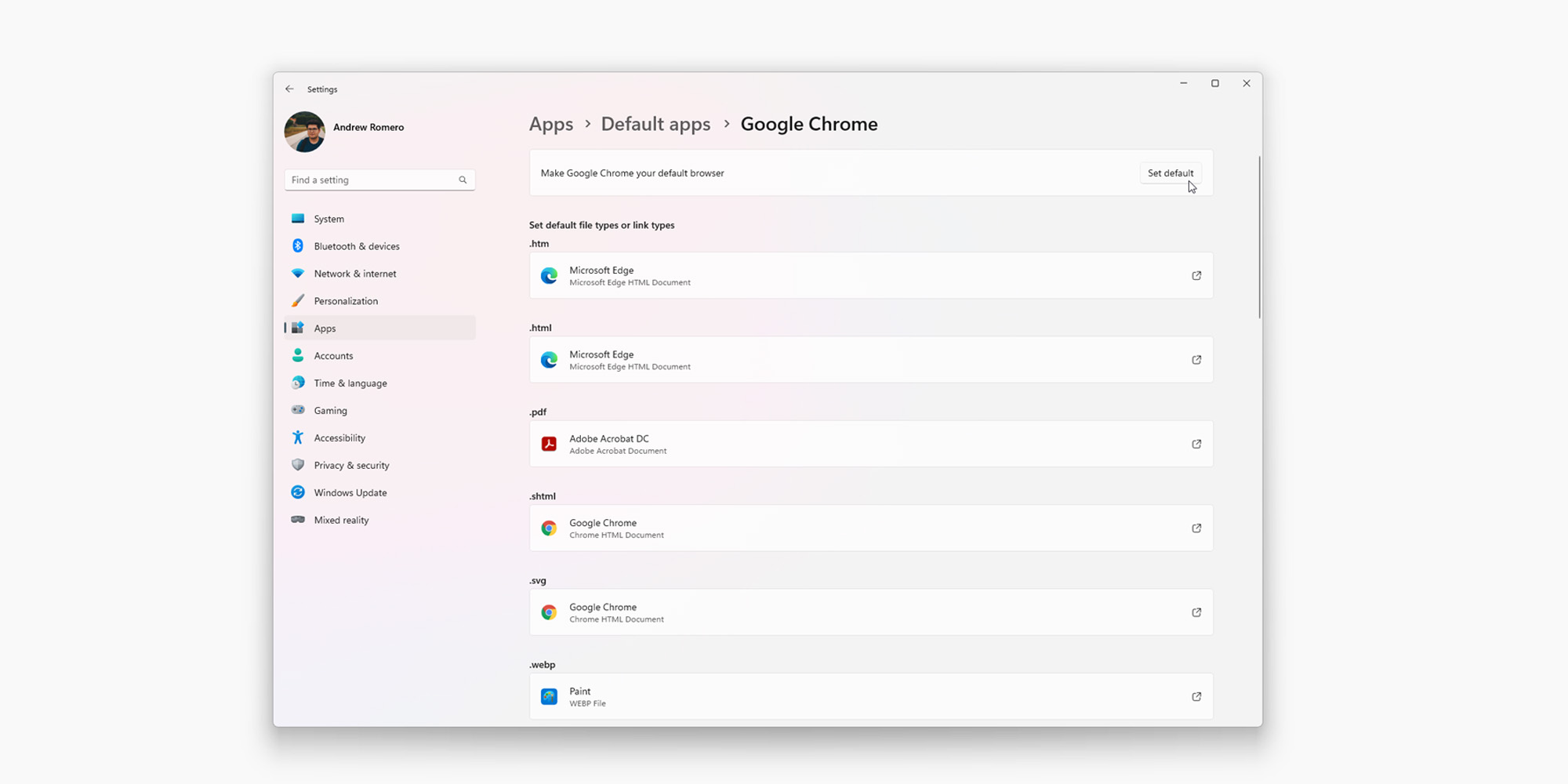
Как только вы нажмете «Установить по умолчанию», вы увидите, как все типы файлов и ссылок переключатся на Chrome в качестве приложения по умолчанию.
Процесс занимает всего секунду, но экономит много времени в будущем. Мы так сильно желали, чтобы это снова стало так же просто, как в Windows 10, и наше желание было исполнено. В общем, теперь каждый раз, когда вы открываете файл, связанный с веб-браузером, он должен открываться в вашем новом браузере по умолчанию в Windows 11 — Google Chrome.
Больше о Chrome:
- В Chrome для Mac, Windows и CrOS добавлена боковая панель для доступа к закладкам и списку для чтения [U]
- Как настроить Steam Alpha в Chrome OS
- Все, что вам нужно знать об обновлении Google Chrome для настольных компьютеров
- Что нужно знать об иконках в адресной строке Google Chrome для настольных компьютеров